Le dernier smartphone phare de Google est une force avec laquelle il faut compter, et bien qu'il ne dispose peut-être pas de tous les privilèges que certains concurrents, le rédacteur en chef de CNET, Brian Bennett, ne semble tout simplement pas pouvoir le rabaisser. Le Nexus 5 est équipé d’un magnifique écran 1080p Full HD de 4, 95 pouces, d’un processeur Snapdragon 800 quadricœur 2, 26 GHz et d’une caméra arrière performante de 8 mégapixels avec stabilisation optique de l’image.
Du côté logiciel, l'appareil exécute la dernière version d'Android - version 4.4.2 - et inclut des bonus spéciaux introuvables dans d'autres appareils, tels qu'un nouveau lanceur et un réglage spécial de la caméra HDR +. Le bas prix de départ du Nexus 5 (350 $) et sa disponibilité étendue (AT & T, T-Mobile et Sprint) rendent l'appareil encore plus attrayant.
Ces conseils vous aideront à tirer le meilleur parti du dernier appareil phare de Google:
Prendre de meilleures photos
Google a mis l'accent sur la caméra du Nexus 5. Les premières performances étaient précaires, mais une mise à jour logicielle a résolu la plupart des problèmes. Outre les fonctions plus anciennes de l'appareil photo telles que les modes photo et sphère, le Nexus 5 comprend un nouveau paramètre HDR +. Google affirme que la prise de vue dans ce mode générera des photos plus vives pendant la journée et des photos plus nettes la nuit.
Pour utiliser cette fonctionnalité, ouvrez l'application Appareil photo, appuyez sur le bouton situé à droite de l'icône de l'obturateur, puis sélectionnez HDR + sur le côté gauche du menu.

Une autre fonctionnalité utile est la possibilité d'utiliser les boutons d'augmentation ou de diminution du volume pour prendre une photo, plutôt que d'appuyer sur l'icône de l'obturateur. Les images peuvent également être capturées en appuyant sur l'écran lorsque vous enregistrez une vidéo.
Ajouter des widgets
Les widgets, en fonction de votre téléphone et de la peau du fabricant qui superpose le système d'exploitation Android, se trouvent généralement dans un onglet dédié du tiroir d'applications. Sur le Nexus 5, vous pouvez cependant y accéder en appuyant longuement sur l'écran d'accueil. Les widgets pour votre écran de verrouillage peuvent être activés en accédant à Paramètres, en cliquant sur Sécurité et en sélectionnant Activer les widgets.

Ne manquez pas une notification
Bien que le Nexus 5 ne soit pas doté de la fonction d'affichage actif sur le Moto X, il inclut un voyant de notification RVB intégré au bas du téléphone. Cela peut être activé en allant dans Paramètres, en sélectionnant Affichage et en cliquant sur l'option "Voyant de notification par impulsions".

Le plein potentiel de la lumière peut être débloqué avec une application comme Light Flow, qui vous permet de personnaliser la couleur de notification pour plus de 600 applications et paramètres système. Light Flow est disponible dans les versions gratuite et payante du magasin Google Play.
Fossé Hangouts
Google a récemment ajouté la prise en charge des SMS à Hangouts et en a fait l'application de messagerie par défaut sur le Nexus 5. Si vous n'êtes pas fan de Hangouts, vous disposez d'autres options. Le Play Store regorge de centaines d’alternatives, telles que Handcent, Chomp, Textra et Go SMS.
Pour modifier votre application SMS par défaut, entrez dans les paramètres, cliquez sur Plus et ouvrez l'option "Application SMS par défaut".

Appeler une entreprise locale
L'application Android 4.4 a été complètement repensée avec une intégration plus poussée de Google Maps. L’icône en bas à gauche de l’écran affichera l’historique de vos appels, tandis que l’icône centrale correspond au pavé numérique.

Le numéroteur est organisé pour afficher les contacts que vous appelez le plus souvent, mais s’ils ne figurent pas dans la liste, tapez ou prononcez leur nom dans la barre de recherche. La fonctionnalité la plus intéressante de la nouvelle application pour téléphone est peut-être que la barre de recherche sert également de recherche d’entreprise locale. Par exemple, en tapant "Pizza", vous obtiendrez le nombre de pizzerias locales. Google tentera également d'afficher les noms des personnes et des entreprises ne figurant pas dans vos contacts avec sa nouvelle fonctionnalité d'identification de l'appelant avancée.

Si, pour une raison quelconque, ces fonctionnalités ne vous intéressent pas, vous pouvez les désactiver en cliquant sur l'icône des trois points verticaux dans le coin inférieur droit de l'application du téléphone, en sélectionnant Paramètres, puis en cliquant sur le lien "Identification de l'appelant par Google" ou ". Places proches "option.











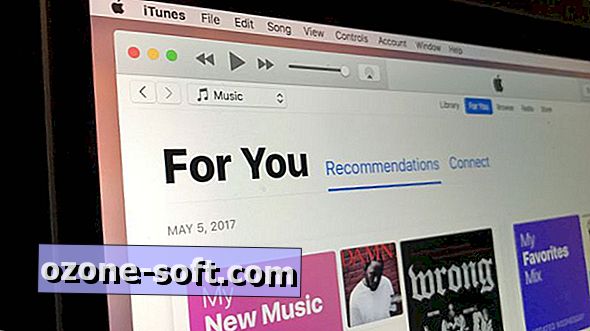

Laissez Vos Commentaires